L'e-mail di registrazione dell'utente di WordPress non viene inviata?
Ogni volta che qualcuno si registra sul vostro sito web, WordPress invia automaticamente una notifica via e-mail. Sia l'amministratore del sito che l'utente che si è registrato ricevono questa notifica.
Questa e-mail è fondamentale per l'utente, poiché contiene un link per impostare la password. Tuttavia, a volte queste e-mail possono andare perse o non essere inviate del tutto!
In questo articolo, quindi, vi mostrerò come risolvere facilmente il problema in modo che i nuovi utenti che si registrano sul vostro sito web ricevano l'e-mail per impostare la password.
Correggete subito le vostre e-mail di WordPress! 🙂
Perché la mia registrazione a WordPress non invia e-mail?
Per impostazione predefinita, WordPress utilizza una parte di codice chiamata funzione PHP mail per inviare e-mail. Queste e-mail possono provenire da un modulo di contatto sul vostro sito WordPress o da e-mail di notifica automatica per nuovi commenti, reset di password, registrazioni di utenti, ordini WooCommerce, ecc.
Un problema comune che causa la scomparsa delle e-mail è che il server di hosting non è configurato per utilizzare la funzione di posta PHP. Altri motivi comuni sono il blocco totale di PHP da parte del server di hosting. Un altro possibile problema è che le e-mail vengono inviate senza autenticazione, il che le invia direttamente allo spam.
In questi casi, consiglio sempre agli amministratori del sito di impostare un plugin SMTP sui siti WordPress come WP Mail SMTP, che sostituisce la funzione di posta predefinita con SMTP e utilizza un mailer transazionale per assicurarsi che le e-mail siano autenticate correttamente. Ecco un'infografica che spiega come funziona il processo:

Come risolvere il problema dell'invio dell'e-mail di registrazione dell'utente su WordPress
Passo 1: controllare l'e-mail dell'amministratore
Per impostazione predefinita, WordPress utilizza l'e-mail dell'amministratore del sito per inviare tutte le e-mail automatiche. Questo include le notifiche di e-mail importanti come quelle per la reimpostazione della password, la registrazione di nuovi utenti e altro ancora.
Molti filtri antispam bloccano queste e-mail ritenendole spam. A volte le e-mail non arrivano nemmeno alla cartella spam.
Per evitare questo inconveniente, dovreste sempre utilizzare un indirizzo e-mail di marca con il nome di dominio del vostro sito web. Ad esempio, per questo sito web utilizziamo [email protected].
Se non ne avete già uno, consultate la nostra guida su come ottenere un indirizzo e-mail aziendale gratuito in meno di 5 minuti. Un indirizzo e-mail di dominio brandizzato non solo aumenta la fiducia degli utenti, ma contribuisce anche al riconoscimento del marchio.
Per modificare l'indirizzo e-mail dell'amministratore, fare clic su Impostazioni " Generale dal menu di navigazione di WordPress.

Immettere il nuovo indirizzo e-mail con il nome del dominio e salvare le impostazioni. Verificate la ricezione di un'e-mail allo stesso indirizzo per confermare la modifica.

Ora si dovrebbero vedere nuove e-mail provenienti dall'indirizzo e-mail aggiornato. Se questo non risolve il problema, spiegherò come installare un plugin SMTP.
Passo 2: installare un plugin SMTP
WP Mail SMTP è il miglior plugin SMTP per WordPress che reindirizza tutte le e-mail utilizzando un'autenticazione adeguata.
Invece di utilizzare la funzione mail di PHP, WP Mail SMTP riconfigura il file wp_mail() per utilizzare un servizio di mailer come Inviare lo strato.
L'installazione guidata rende la configurazione semplice, ma se preferite che qualcun altro installi il plugin per voi, è disponibile l'installazione completa White Glove Setup.

Per scaricare il plugin, è necessario prima configurare un account WP Mail SMTP. Lasciando WordPress aperto in un'altra finestra o scheda, andate alla pagina del vostro account WP Mail SMTP e, nella scheda Download, prendete l'ultima versione del file del plugin.
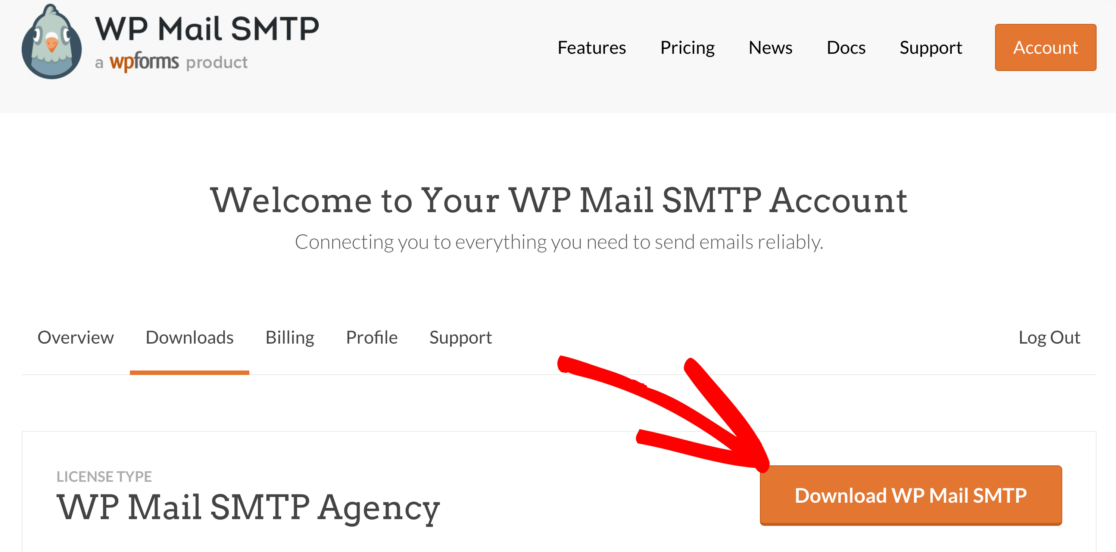
Tornate alla vostra dashboard di WordPress e caricate il file .zip per installare il plugin. Se non siete sicuri di come fare, consultate la nostra guida passo passo su come installare un plugin di WordPress.

Assicurarsi di attivare il plugin. Dopo aver fatto ciò, si aprirà nel browser la procedura guidata per l'installazione del plugin.
È possibile avviare la procedura guidata anche facendo clic sul pulsante Avvia configurazione guidata nella scheda Generale delle impostazioni del plugin.

Se avete installato WP Mail SMTP in precedenza, l'esecuzione dell'installazione guidata sovrascriverà le impostazioni esistenti. Fate clic sul pulsante Cominciamo.

Passo 3: Scegliere il mailer SMTP
Il primo passo è quello di scegliere il servizio di mailer SMTP primario per inviare le e-mail dal vostro sito web con un'autenticazione adeguata. In WP Mail SMTP sono disponibili numerose opzioni tra cui scegliere.
Se non siete sicuri di quale sia il mailer migliore per il vostro sito, consultate questa guida che elenca alcuni dei migliori fornitori di servizi SMTP del settore.
Raccomando SendLayer, SMTP.com o Brevo (ex Sendinblue), in quanto hanno una solida reputazione in termini di affidabilità.

Scegliete pure quello che fa al caso vostro. Per ogni mailer abbiamo una documentazione che potete seguire per configurare il servizio.
- Inviare lo strato
- SMTP.com
- Brevo
- Amazon SES
- Spazio di lavoro Google / Gmail
- Pistola postale
- Microsoft 365 / Outlook.com
- Timbro postale
- InviaGrid
- SparkPost
- Zoho Mail
- Altro SMTP
Se si desidera configurare un mailer di backup in caso di interruzione, è possibile farlo nelle impostazioni delle Connessioni aggiuntive una volta terminata la configurazione guidata. A questo punto è possibile selezionare una connessione di backup e configurare Smart Routing.
Passo 4: Abilitare le funzioni di registrazione delle e-mail
Successivamente, è possibile scegliere le funzioni da abilitare. Per impostazione predefinita, sono abilitate le funzioni Improved Email Deliverability e Email Error Tracking.

I Registri e-mail dettagliati vi permetteranno di tenere traccia di tutte le e-mail inviate dal vostro sito web in Rapporti e-mail completi.
Per vedere una panoramica delle statistiche di consegna delle e-mail più recenti ogni settimana, è necessario attivare anche il Riepilogo settimanale delle e-mail.

L'attivazione degli avvisi istantanei di posta elettronica vi consentirà di sapere immediatamente se il vostro sito non riesce a inviare un'e-mail. Riceverete anche informazioni sull'errore per aiutarvi a risolverlo.

Nella schermata successiva, è possibile attivare le opzioni avanzate di registrazione delle e-mail, che consentono un maggiore controllo sulle e-mail di WordPress.

Ad esempio, la memorizzazione del contenuto di tutte le e-mail vi darà la possibilità di reinviarle se necessario. Questo è particolarmente utile se dovete inviare nuovamente e-mail di registrazione o di reimpostazione della password.
Inoltre, è possibile tenere traccia delle aperture e dei clic sui link, esportare o stampare i log, salvare gli allegati e molto altro ancora. Consultate la nostra guida alla registrazione delle e-mail su WordPress per scoprire come funziona.
Per l'ultimo passo, prendete la chiave di licenza dal vostro account WP Mail SMTP e incollatela qui. In questo modo si abiliteranno i futuri aggiornamenti automatici.

Alla fine della procedura guidata sarà possibile inviare un'e-mail di prova. Questo conferma che il problema del mancato invio dell'e-mail di registrazione dell'utente WordPress è stato risolto.
Passo 5: inviare tutte le e-mail dallo stesso indirizzo (facoltativo)
Oltre alle e-mail di registrazione degli utenti, il vostro sito web potrebbe inviare e-mail da alcuni plugin diversi. WP Mail SMTP ha una funzione che permette di forzare tutti i plugin del sito a utilizzare lo stesso indirizzo e-mail.
Nella scheda Generale delle impostazioni del plugin, assicurarsi che ci sia un segno di spunta accanto a Forza l'e-mail di provenienza. In questo modo tutti i plugin utilizzeranno lo stesso indirizzo e-mail Da.

FAQ su Come risolvere il problema dell'invio dell'e-mail di registrazione dell'utente da parte di WordPress
Il mancato invio dell'e-mail di registrazione di WordPress è un argomento di grande interesse per i nostri lettori. Ecco le risposte ad alcune domande comuni al riguardo:
Perché WordPress non invia automaticamente le e-mail ai nuovi utenti?
A volte le impostazioni di posta predefinite di WordPress si rompono se il vostro server non supporta la posta PHP. Questa è una delle prime cose che controllo quando risolvo il problema.
Come posso risolvere il problema dell'email di registrazione di un nuovo utente che non viene inviata?
Il modo più semplice è installare un plugin SMTP come WP Mail SMTP. Esso collega il vostro sito a un provider di posta elettronica adeguato, in modo che i messaggi vengano inviati in modo affidabile.
WordPress può inviare email agli amministratori e agli utenti contemporaneamente?
Sì. È sufficiente assicurarsi che entrambi gli indirizzi siano impostati nelle impostazioni di notifica del modulo di contatto. L'ho fatto molte volte durante la creazione di siti di membership e WooCommerce.
WordPress invia email di registrazione per impostazione predefinita?
Dovrebbe. Ma se c'è un problema con la funzione di posta elettronica o il vostro host blocca le e-mail, i messaggi non verranno inviati.
Successivamente, verificare la configurazione DNS
Se non aggiungete i record DMARC, SPF e DKIM nelle impostazioni DNS, le e-mail provenienti dal vostro sito web potrebbero comunque finire nella casella di posta indesiderata. Potreste anche vedere gli avvisi "attenzione a questo messaggio" se utilizzate Gmail.

Per rimuovere tali avvisi, potete aggiungere un record DMARC per il vostro dominio nelle impostazioni DNS. I record DNS si trovano presso la società di registrazione del dominio o presso la società di hosting del sito.
Create ora il vostro modulo WordPress
Siete pronti a sistemare le vostre e-mail? Iniziate oggi stesso con il miglior plugin SMTP per WordPress. Se non avete il tempo di sistemare le vostre e-mail, potete ottenere l'assistenza completa di White Glove Setup come acquisto aggiuntivo e c'è una garanzia di rimborso di 14 giorni per tutti i piani a pagamento.
Se questo articolo vi è stato utile, seguiteci su Facebook e Twitter per altri consigli e tutorial su WordPress.

